Comment désactiver facilement l'éditeur Gutenberg - Guide 2022
Publié: 2022-04-12Gutenberg est un célèbre éditeur de blocs qui est une belle alternative à l'éditeur classique. Il possède de nombreuses fonctions bénéfiques pour faciliter votre travail en tant que blogueur, rédacteur de contenu ou simplement un utilisateur qui souhaite vivre une expérience formidable sur WordPress. Vous trouverez presque tous les blocs attendus et nécessaires dans cet éditeur de blocs. Et vous devez simplement cliquer sur le type de bloc pour obtenir un résultat rapide comme des citations, des codes, des codes abrégés, des versets, etc. Bien qu'il s'agisse d'un outil bénéfique pour gérer vos publications et articles très rapidement et facilement, il peut toujours être difficile pour certains utilisateurs de régler. Donc, dans ce cas, ils préfèrent l'éditeur classique au lieu de Gutenberg. Comme ce sujet est très intéressant et utile, dans cet article, nous avons décidé de vous guider sur la façon de désactiver facilement l'éditeur Gutenberg.
Qu'est-ce que l'éditeur de blocs WordPress Gutenberg ?
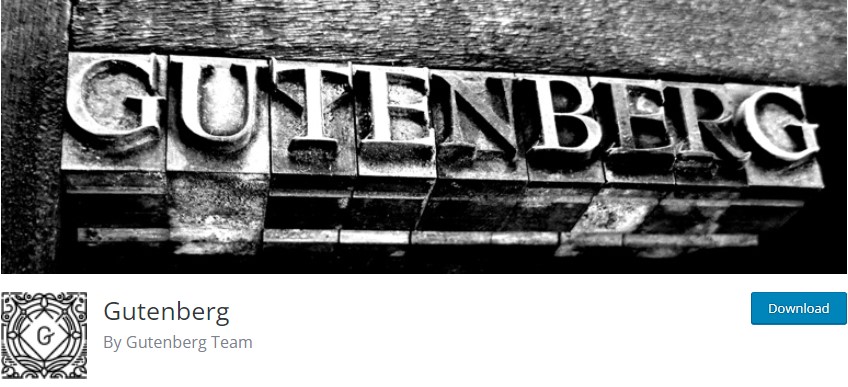
Fondamentalement, c'est un moyen simple d'éditer des blocs WordPress en quelques clics. Gutenberg compte plus de 300 000 installations actives dans le référentiel WP. Il est prévu de moderniser le processus d'écriture sur WP. De plus, il sert de constructeur de page vous permettant d'utiliser la fonction glisser-déposer lors de l'écriture de contenu. Il est plus flexible et plein de nombreuses fonctionnalités. L'éditeur de blocs vous permet d'obtenir automatiquement la conception souhaitée dans une certaine partie de votre contenu.
Cependant, certains utilisateurs n'aiment pas tellement l'éditeur de blocs. Outre ses avantages, il présente également des inconvénients. À ce stade, vous obtiendrez des informations sur les inconvénients et les avantages de Gutenberg Block Editor.
Avantages
- Différents types de blocs - lorsque vous utilisez l'éditeur de blocs, chaque partie de votre contenu devient un bloc. Chaque nouveau paragraphe est un bloc séparé avec diverses fonctions que vous pouvez utiliser. En tant que bloc séparé, vous pouvez les personnaliser séparément en choisissant un style ou un design unique pour chacun d'eux.
- Éditeur TinyMCE disponible - tout en utilisant Gutenberg, vous pouvez toujours conserver l'éditeur TinyMCE et le trouver dans la fonction "Classique" de l'éditeur de blocs.
- Les anciens messages et pages sont refactorisés
- Il est convivial pour les développeurs - Ainsi, les développeurs du plugin peuvent facilement créer les blocs souhaités
- Vous pouvez rechercher les blocs
- Fonctionnalités de glisser-déposer - Vous pouvez facilement déplacer et remplacer les blocs si nécessaire grâce aux fonctionnalités de glisser-déposer de l'éditeur
- Mode plein écran - Vous pouvez écrire en mode plein écran
- Boîte d'information disponible - Ici, vous pouvez révéler le nombre de mots, le nombre de titres, de sous-titres, de paragraphes et de blocs
Les inconvénients
- Nouvelle interface utilisateur pas si facile à percevoir
- Peut entrer en conflit avec des plugins et des thèmes déjà installés
- Vous ne pouvez pas modifier le contenu depuis le frontend
- Certains raccourcis de mots clés ne sont pas réels
Pourquoi aimeriez-vous désactiver l'éditeur Gutenberg ?
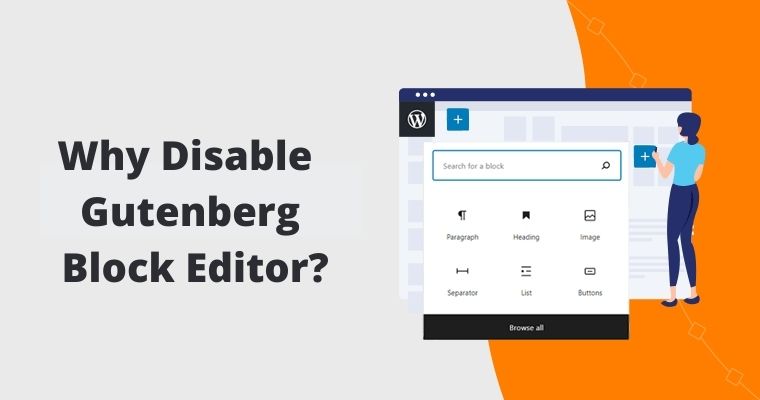
Bien qu'il possède de nombreuses fonctionnalités qui seront certainement efficaces lors de l'écriture de contenu, certains utilisateurs préfèrent toujours l'éditeur WordPress Classic. Le a quelques raisons. L'une des principales raisons est que l'éditeur classique est simple à utiliser. De plus, certains plugins ne sont pas compatibles avec l'éditeur de blocs. De plus, il ne peut pas être pris en charge par le constructeur de pages que vous utilisez sur votre site Web WP.
Et si vous ne voulez pas travailler avec cet outil, vous pouvez facilement le désactiver et en utiliser un autre. À ce stade, nous allons présenter différentes manières de le faire.
1. Désactiver Gutenberg avec l'éditeur classique
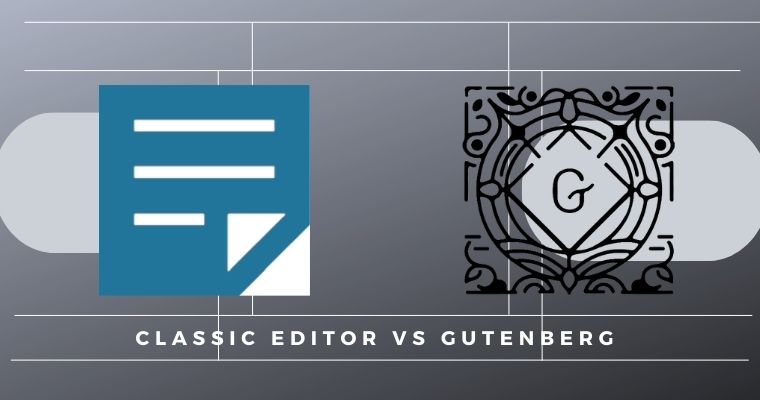
Donc, dans ce cas, vous désactivez l'éditeur de blocs Gutenberg en installant l'éditeur classique. Ce dernier n'est pas un nouveau plugin. Il restaure simplement l'éditeur WordPress personnalisé que vous avez utilisé précédemment. L'éditeur classique a été développé par des contributeurs WP et est approuvé par l'équipe WP Core. Il compte plus de cinq millions d'installations actives et 1019 5 étoiles dans le référentiel WordPress.
C'est donc la première et la plus rapide des méthodes pour désactiver Gutenberg. Vous pouvez l'installer à partir de wordpress.org ou bien l'installer à partir du répertoire "Plugins" du tableau de bord de votre administrateur.
Grâce à WordPress Classic Editor, vous pouvez :
- Sélectionner l'éditeur par défaut pour tous les utilisateurs
- Laissez-les déterminer quel éditeur ils veulent lors de la saisie de leur contenu
- Autoriser les utilisateurs à choisir l'éditeur par défaut
- Ouvrez chaque message dans le dernier éditeur utilisé pour maintenir la cohérence pendant le processus d'édition.
Ainsi, il masque les fonctionnalités de Gutenberg par défaut.
2. Désactiver Gutenberg avec des plugins
Alternativement, si vous ne souhaitez pas utiliser l'éditeur classique, vous pouvez sûrement activer d'autres plugins pour désactiver facilement Gutenberg. Heureusement, vous pouvez trouver de nombreuses options gratuites dans le référentiel WordPress pour le faire. En voici quelques uns:
1. Désactiver Gutenberg par CodePopular

Il s'agit du premier plugin de notre liste ayant plus de 1000 installations actives et obtenant 5 étoiles dans le référentiel WordPress.
Après avoir activé ce plugin, vous pouvez totalement désactiver l'éditeur de blocs Gutenberg et activer automatiquement l'éditeur classique. L'une des caractéristiques cruciales de ce plugin est qu'il n'affecte pas votre thème disponible. Il a une petite taille et ne peut pas nuire aux performances de votre site Web.
2. Pas de Gutenberg - Désactiver l'éditeur de blocs Gutenberg et les styles globaux FSE
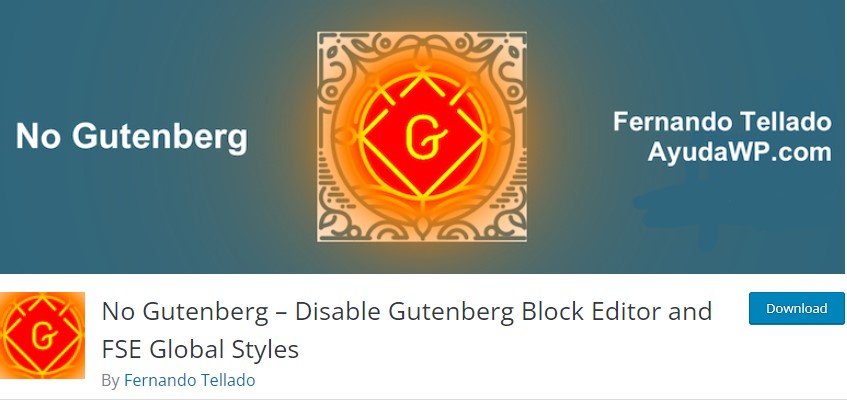
Le plugin No Gutenberg a été développé par Fernando Tellado. Il compte plus de 10 000 installations actives et 13 5 étoiles.

Alors que WordPress 5x présentait l'éditeur de blocs Gutenberg, WP 5.9 implémentait des styles globaux pour FSE (Full Site Editing). Cela considérait le chargement de nombreux nouveaux styles en ligne sur les pages. Pourtant, comme certains utilisateurs refusent d'utiliser l'éditeur de blocs, le plugin No Gutenberg peut être d'une grande aide. Il vous permet :
- Désactiver complètement l'éditeur de blocs et FSE
- Affiche l'éditeur classique par défaut
Vous n'êtes pas obligé de travailler dur avec ce plugin. Au lieu de cela, vous devez simplement l'activer. Cependant, vous devez tenir compte du fait que le plugin nécessite WordPress 4.9 ou la version la plus récente, ainsi qu'au moins PHP 5.6 avec Gutenberg Block Editor activé.
3. Désactiver WordPress avec du code
Si les deux options mentionnées ne vous conviennent pas, vous pouvez simplement le faire manuellement en ajoutant un morceau de code au fichier function.php de votre thème. Voici un morceau de code à utiliser :
add_filter('use_block_editor_for_post', '__return_false', 10);Tout en faisant cette action, vous devez être très attentif. Si quelque chose ne va pas, cela affectera sûrement votre site.
Pourtant, si vous ne souhaitez pas ajouter le morceau de code manuellement ou si vous ne savez tout simplement pas comment le faire, il existe une autre option que vous aimerez sûrement.
Vous pouvez installer et activer un plugin qui ajoutera un extrait à votre place.
Extraits de code
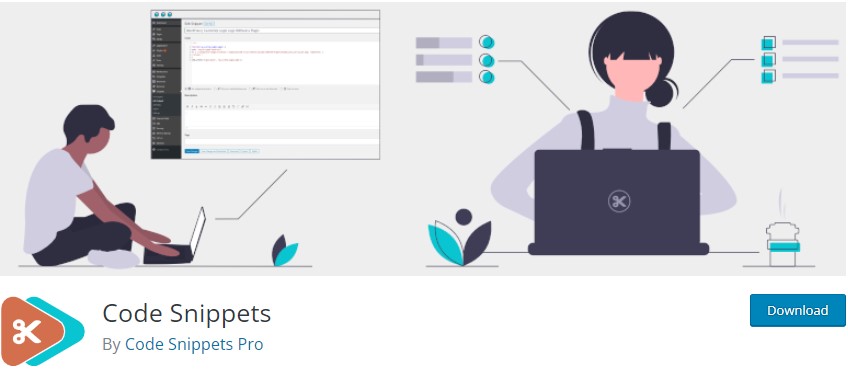
Voici donc le plugin Code Snippets qui compte plus de 600 000 installations actives et 321 5 étoiles dans le référentiel WordPress. Le plugin vous permet d'ajouter des extraits de code sur votre site Web sans en ajouter de personnalisés au fichier functions.php de votre thème.
Si vous vous demandez ce qu'est un extrait de code, il s'agit d'un petit code PHP destiné à étendre les fonctionnalités du site Web WP. Et vous pouvez activer et désactiver les extraits comme des plugins, ce qui rend le processus encore plus simple que vous ne le pensez.
Résumé
Toutes les méthodes mentionnées ci-dessus sont fortement recommandées lorsque vous décidez de désactiver l'éditeur de blocs Gutenberg pour certaines des raisons ci-dessous :
- Vous trouvez l'éditeur difficile pour votre processus de travail quotidien
- Un plugin tiers que vous utilisez forcément sur votre site n'est pas compatible avec Gutenberg
- Votre constructeur de page actuel ne prend pas en charge l'éditeur de blocs
- L'éditeur classique et ses fonctionnalités sont préférables ou vous
Peut-être, il pourrait y avoir d'autres raisons que nous ne notons pas ici. Pourtant, vous pouvez utiliser ces méthodes de désactivation sans aucun doute.
Trouvez le sujet dont vous avez besoin selon la catégorie
WPGlob est une plateforme qui fournit des articles et des guides pour les débutants WordPress, les experts et simplement ceux qui s'y intéressent. Voici les catégories parmi lesquelles choisir lors de la recherche du sujet souhaité :
Guide du débutant : Si vous êtes un débutant WordPress qui fait ses premiers pas dans le monde WP, les articles de cette section peuvent vous être très utiles. Ici, vous apprendrez à utiliser WordPress et découvrirez quelques-uns des meilleurs plugins et leurs fonctionnalités.
Revue des plugins : Dans cette section, vous rencontrerez tous les meilleurs plugins revus en profondeur. Outre les fonctionnalités présentées de manière compréhensible, vous pouvez facilement trouver le mode d'utilisation, le prix de la version payante, etc.
Top Lists : Ici, vous pouvez facilement trouver les meilleurs plugins répertoriés autour d'un certain sujet. Par exemple, vous pouvez rencontrer les meilleurs plugins SEO comparés, les meilleurs plugins d'expédition et de livraison, etc.
Vacances : Vous trouverez ici les meilleures offres des sociétés de développement de produits WP pour différentes fêtes, telles que le Nouvel An, le Black Friday, etc.
Plugin Marketing : Les articles de cette rubrique vont certainement vous aider à présenter, booster et vendre votre produit WordPress très rapidement et efficacement. Ici, vous apprendrez comment rédiger une description appropriée pour le référentiel WP, comment augmenter les installations actives du produit, etc.
Si l'article vous a plu, n'hésitez pas à nous retrouver sur Facebook et Twitter. Pour des tutoriels WP intéressants, veuillez vous abonner à notre chaîne YouTube.
